勤怠管理アプリ導入の流れ
【1】パソコンを用意する
1 Windowsパソコン
Windowsが入っているパソコンを用意します。
チーム・ポテンシャルの場合

スタッフ1人につき1台
ペタペタシフトの場合

シフト作成者1人につき1台
※現在のサポート対象はWindows10です。
※パソコンの共用は可能ですが、利用者が変わるごとに必ず「データの保存」と「アプリの終了」を行ってください。
※社内でのデータのやりとりは必ずコピーで受け渡ししてください。
1台のPCに入っているアプリやデータファイルを「LAN」や「wifi」などのネットワークを介して直接起動したり操作することは禁止しています。(アプリやデータファイルが破損するため)
【2】アプリをダウンロードする
1 アプリをダウンロード
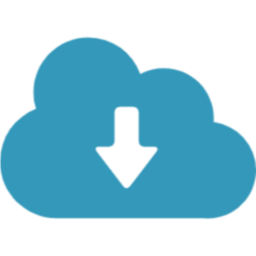
利用したいアプリのスタートキットを、ダウンロードページからダウンロードします。
2 アプリをセットアップして操作してみる
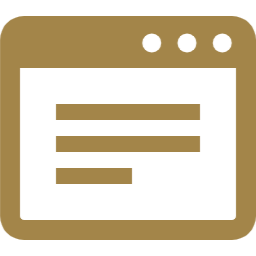
ダウンロードページの手順でアプリをセットアップし、実際に操作してみます。
セットアップ後は、アプリを起動して操作してみます。
操作性に問題がなければ、アプリを一旦終了し、次項「体験版をダウンロード」に進みます。
【3】体験ライセンスをダウンロードする(試験運用)
1 無料体験ライセンスをダウンロード
2 体験ライセンスでライセンス認証
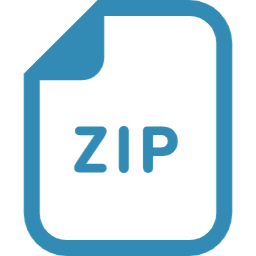
3 アプリを自社用に設定する
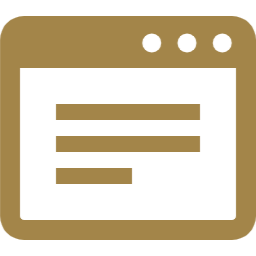
アプリに自社の勤務時間などを設定します。
ライセンスを適用して体験版にできたら、「所定の勤務時間」や「シフトパターン」などを自社用に設定します。(※各アプリの操作マニュアルをご覧ください。)
4 アプリを配布して実際に運用をしてみる
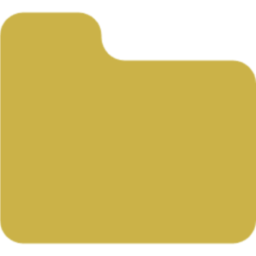
利用するパソコンにアプリを配布して実際の運用に乗せてみます。
「チーム・ポテンシャル」の場合は、スタッフ全員のパソコンにアプリをコピーします。
「ペタペタシフト」の場合は、シフトを作成するスタッフのパソコンにのみアプリが入っていればOKです。
※アプリはアプリケーションフォルダをコピーするだけで他PCに配布できます。
【4】ライセンスを購入する
【3】の体験ライセンスで1ヶ月程度の試験運用を行って問題が無ければ、製品版ライセンスを購入します。